إن كنت تملك مدونة أو متجرًا إلكترونيًّا أو أي نوع من المواقع الإلكترونية على الووردبريس فإن عملية رفع الملفات المختلفة، مثل الصور والفيديوهات وغيرها من الوسائط المتعددة، ستكون إجراءً روتينيًّا تقوم به كل يوم تقريبًا. ويجب عليك أن تتعلم كافة التفاصيل المتعلقة بكيفية رفع الملفات داخل الووردبريس وإدارتها بطريقة فعّالة.
طرق رفع رفع الملفات وإتاحة تحميلها للمستخدمين
في هذه المقالة سنقدّم دليلًا شاملًا ومبسّطًا حول طرق رفع الملفات داخل الووردبريس وكيفية إضافة المزيد من الخيارات إلى عملية رفع الملفات لتساعدك على رفع الملفات بأعلى كفاءة ممكنة.
سنسلّط الضوء كذلك على أبرز المشاكل أو الأخطاء التي يصادفها أصحاب المواقع أثناء عملية رفع الملفات وكيفية إصلاح وتفادي هذه المشاكل بطريقة بسيطة ودون أي خلفية أو خبرة برمجية تُذكر، ولنستعرض الآن طرق رفع الملفات على النحو التالي:
1. رفع مجموعة من الملفات على الووردبريس من داخل لوحة التحكم
الطريقة الأولى في قائمتنا، وهي الطريق المباشرة الأبسط والأسهل لرفع الملفات على الووردبريس، ويمكنك تنفيذها من داخل لوحة التحكم << ثم خيار "وسائط" ثم " أضف جديد".
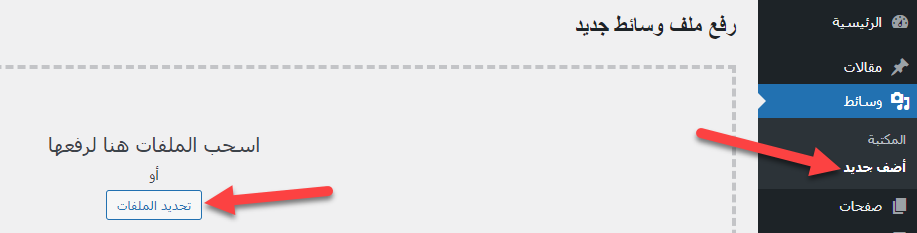
كما تشاهد في الصورة السابقة عند الضغط على خيار "أضف جديد" ضمن قائمة "وسائط" ستظهر لدينا صفحة خاصة برفع الملفات إلى الووردبريس. يمكنك رفع الملفات عن طريق الضغط على زر " تحديد الملفات" حيث ستظهر لك نافذة تصفح لحاسوبك لاختيار الصور أو الملفات التي تريد أن يتم تحميلها على الووردبريس.
ملاحظة: إذا كنت تريد رفع الصور إلى موقعك فتأكد من أنها تكون وفق أحد الامتدادات التالية (jpg - jpeg - png - gif - ico - svg ). بالإضافة إلى أنواع الملفات السابقة يتيح الووردبريس إمكانية رفع العديد من الأنواع الأخرى من الملفات غير الصور. وإليك قائمة بأشهر أنواع الملفات التي يمكنك القيام برفعها على ووردبريس:
- الكتب الإلكترونية pdf
- ملفات المستندات النصية DOCX
- العروض التوضيحية ppt وما يماثلها.
- ملفات الأكسل .xls
- ملفات الصور والفيديوهات
بهذه الطريقة يمكنك رفع ما تريد من الملفات إلى موقع الووردبريس لكي تستخدمه لاحقًا في المقالات أو المحتوى عمومًا ضمن الموقع.
يمكنك استعراض كافة الملفات التي تم رفعها إلى موقعك عبر الانتقال إلى لوحة تحكم الووردبريس > ثم "وسائط" ثم "مكتبة " وسوف تظهر لك صفحة تحتوي على كافة الصور والملفات التي قمت برفعها مسبقًا.
عند النقر على أيٍّ من الملفات التي تم رفعها، ستظهر لك صفحة تحتوي على كافة بيانات الملف أو الصورة، من ضمنها "رابط الملف"، والذي يمكنك نسخه لكي تتمكّن من نشر الصورة أو الملف في أي صفحة سواء داخل أم خارج موقعك، كما هو موضح في الصورة:
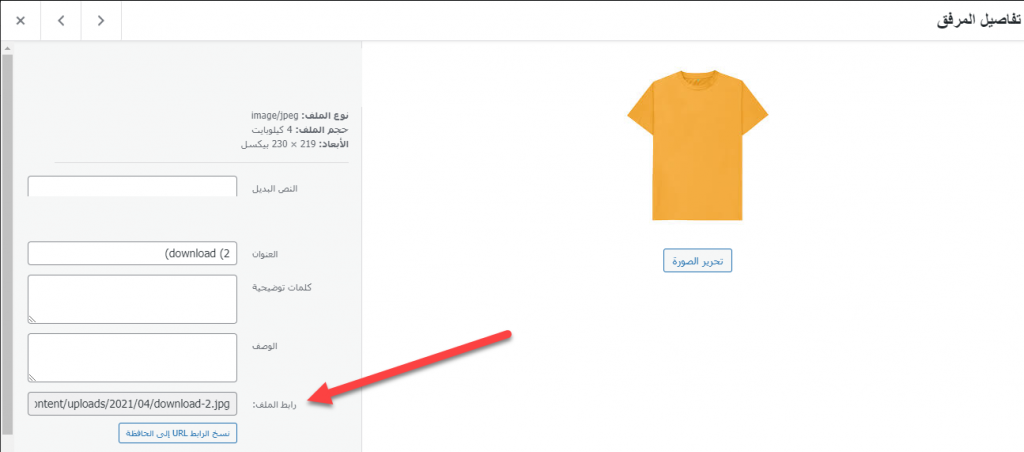
2. رفع الملفات أو الصور مباشرة أثناء نشر المقال
في الطريق السابقة قمنا استعرضنا كيفية رفع الملفات داخل الووردبريس جملة واحدة، حيث بإمكانك الاختيار منها فيما بعد أثناء نشر المحتوى المختلف على الموقع. الأن سنقوم بشرح طريقة رفع الملفات أثناء تحرير مقالة أو صفحة ما في موقعك.
في صفحة التحرير الخاصة بالمقالة أو الصفحة التي تقوم بالعمل عليها يمكنك اختيار صورة من ضمن المعرض الذي أنشأناه في الطريقة السابقة، أو بإمكانك رفع الصورة التي تريد إدراجها مباشرة داخل المقالة، كما هو موضح في الصورة التالية
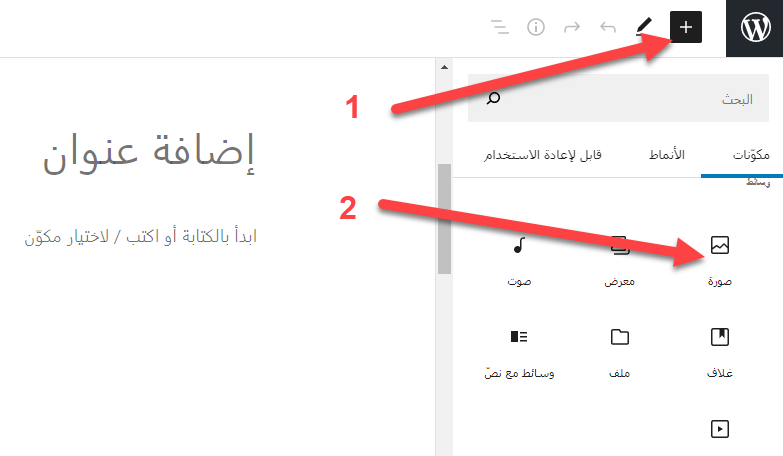
إن أردت معرفة المزيد من التفاصيل حول خطوات وطرق رفع الوسائط، بإمكانك الإطلاع على المقالة التفصيلية التالية: طرق رفع الصور والوسائط على الووردبريس للمزيد من المعلومات.
رفع ملفات على الووردبريس والسماح للزوار بتحميلها
لقد تحدّثنا بشيء من التفصيل عن كيفية رفع الملفات إلى موقعك، لكن إن كنت ترغب في إتاحة تحميل هذه الملفات، كتب الكترونية على سبيل المثال، للزوار فكيف يمكنك ذلك؟
أولًا من البديهي أن ترفع هذه الملفات، الكتب الإلكترونية، إلى موقعك، وذلك عبر لوحة تحكم الووردبريس < ثم "وسائط" < ثم "أضف جديد" كما ذكرنا في الخطوات السابقة. سنقوم على سبيل المثال بتحميل كتاب بامتداد pdf باسم "book" كما تلاحظ في الصورة:
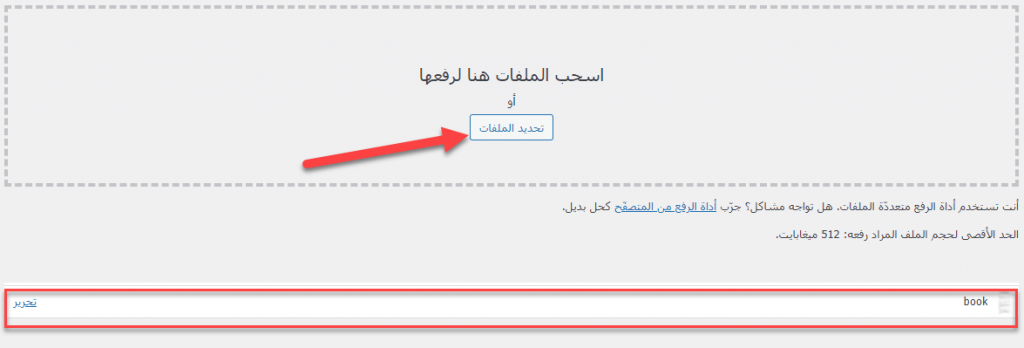
الخطوة التالية بعد تحميل الملف هي تنصيب إضافة WordPress Download Manager والتي يمكنك عن طريقها تخصيص زر تحميل لأي ملف من الملفات التي قمت برفعها على موقعك.
بعد تنصيب الإضافة وتنشيطها على موقعك، ستلاحظ ظهور تبويب جديد داخل لوحة التحكم بإسم download. عند الضغط عليه سيظهر زر Add new، وعند النقر عليه سيفتح لك صفحة تقوم فيها باختيار الملفات التي تريد عرضها للتحميل من قبل زوار الموقع، كما في الصورة:

كما تلاحظ في الصورة السابقة ستظهر لدينا صفحة إعدادات تتيح لنا إمكانية رفع الملفات القابلة للتحميل إلى الموقع. وستلاحظ أيضًا جملة من البيانات التي عليك ملؤها وهي:
- ففي الخانة رقم 1 تقوم بكتابة عنوان الملف الذي ستعرضه للتحميل ليظهر أمام الزائر، حيث يمكنك كتابة اسم الكتاب على سبيل المثال.
- في الخانة رقم 2 المشار إليها هناك أيقونة "Select from media library" والتي تسمح لك باختيار الملف الذي تريد عرضه للتحميل من مكتبة الملفات في موقعك.
بعد ذلك تقوم بالضغط على زر " نشر"
بعد الضغط على زر نشر سننتقل إلى تبويب "All files" الخاص بالإضافة، حيث ستظهر لك صفحة تحتوي على الملفات أو الكتب التي قمت بإنشاء صفحة تحميل لها، كما في الصورة:
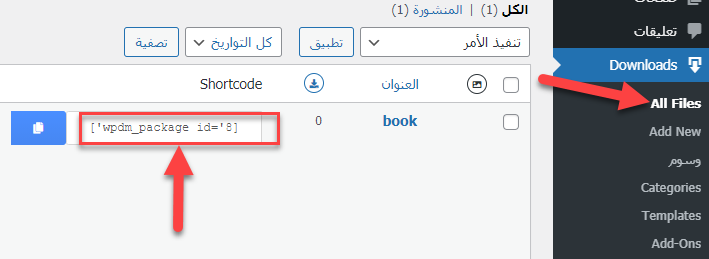
نلاحظ في هذه الصفحة اسم الملف الذي قمنا برفعه إلى الموقع، وهو باسم Book، وبجواره تجد كود مختصر (المشار إليه بالسهم الأحمر في الصورة). عليك الآن نسخ هذا الكود المختصر ولصقه داخل أي مقالة أو صفحة في موقعك، وسيظهر زر التحميل للملف أو الكتاب هذا داخل الصفحة أو المقالة وفي الموضع الذي لصقت به الكود ضمن المقال.
عملية لصق الكود المختصر أمر بسيط للغاية، حيث تقوم بفتح أي مقالة في موقعك ولصق الكود المختصر كما في الصورة التالية:
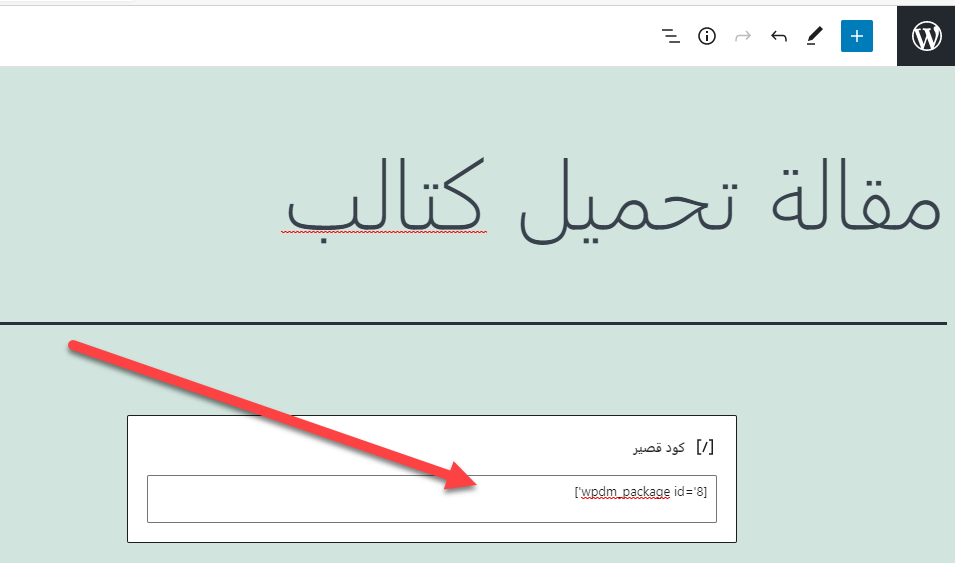
بعد لصق الكود يجب عليك نشر أو تحديث المقالة، ثم قم بزيارة الرابط الخاص بها، وستجد أنه تم إنشاء زر تحميل لملف الكتاب "book"عند الضغط عليه سيتمكن الزائر من تحميل الكتاب كما تلاحظ في الصورة
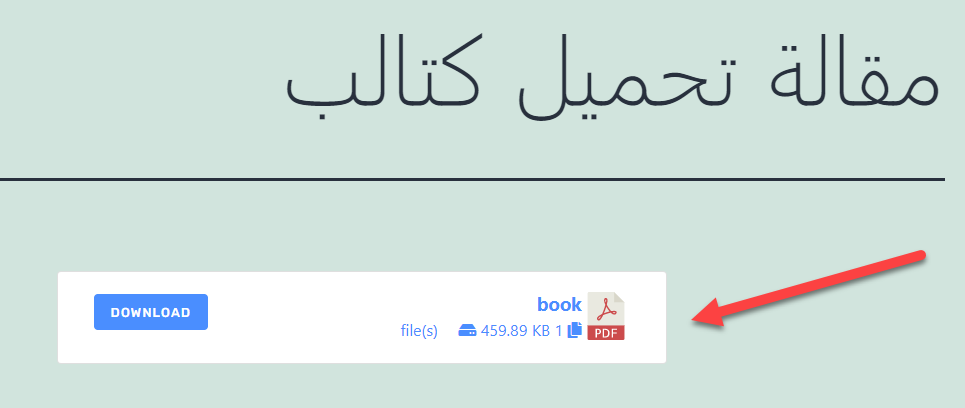
حل مشكلة الحد الأقصى للملفات المرفوعة بالووردبريس
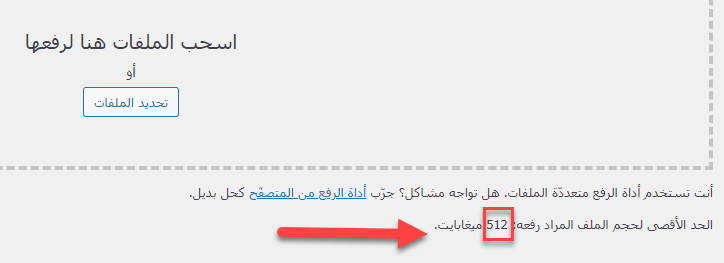
توضح الصورة بالأعلى الإشعار الذي يظهر داخل لوحة التحكم الخاصة في موقع الووردبريس عند رفع ملف كبير (أكبر من 512 ميغا بايت) داخل مكتبة الوسائط في الووردبريس، ومفادها بأنه لا يمكن أن يزيد حجم الملف المرفوع عن "512 " ميجا بايت.
في هذه الحالة إذا كنت ترغب في تحميل ملفات بحجم أكبر من 512 ميغا فلن يسمح لك الووردبريس بذلك، لكن الحل بسيط لا تقلق.
الطريقة الأسرع لحل هذه المشكلة هي عب تعديل الكود المصدري لقالب الووردبريس الذي تستخدمه في موقعك، يجدر التنويه إلى أهمية إجراء نسخة احتياطية لبيانات الموقع قبل إجراء أي تغيير على الكود المصدري تلافيًّا لضياع البيانات في حال طرأ أي خلل.
الخطوة الأولى التي علينا القيام بها هي الدخول إلى لوحة تحكم الووردبريس ثم "المظهر" ثم "محرر القالب"، حيث ستظهر لك صفحة تحتوي على الإعدادات البرمجية الخاصة بالقالب الحالي، ستجد من ضمنها ملف Functions.php، علينا فتح هذا الملف واضافة الكود التالي بداخله:
@ini_set( 'upload_max_size' , '1000M' ); @ini_set( 'post_max_size', '1000M'); @ini_set( 'max_execution_time', '300' );
ملاحظة: في الكود السابق يمكنك تغيير القيمة "1000M" إلى الحجم الذي تريده أنت، وهذا الرقم يمثل الحد الأعلى لحجم الملف الذي يمكنك رفعه إلى موقعك.
عملية التعديل على الكود المصدري ستكون كما في الصورة التالية:

بعد اضافة الكود مباشرة وحفظ الملف، يمكنك الأن التوجه إلى مكتبة الوسائط في الووردبريس والضغط على "أضف جديد" لتفتح لك صفحة رفع الملفات. ستلاحظ الآن أن الإشعار الخاص بالحجم الأقصى للملف المرفوع قد تغير إلى 1000 بدلًا من 512 ميجابايت، كما في الصورة:
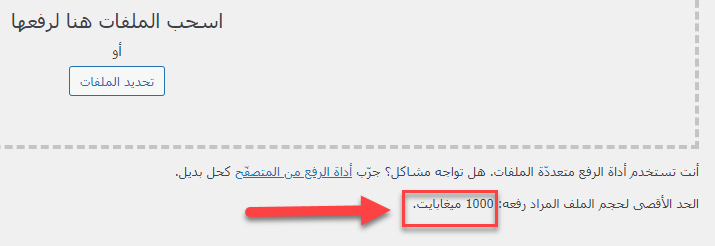
ملحوظة: لن تتمكن من زيادة الحجم الأقصى المسموح للملفات المرفوعة على موقعك إن كان يعمل وفق خطة استضافة المشتركة في الغالب، لأنه في تلك الحالة يجب أن تقوم بمراسلة شركة الاستضافة لتطلب منهم السماح بزيادة الحد الاقصى لرفع الملفات.
حل مشكلة "خطأ في الرفع لأسباب أمنية"

في بعض الحالات قد تظهر لك رسالة الخطأ "فشلت عملية الرفع subl.exe" أثناء رفع أحد الملفات على موقع الووردبريس الخاص بك، كما في الصورة السابقة.
أولًا يجب التوضيح هنا بأن مشكلة "فشلت عملية الرفع لأسباب أمنية" تظهر في الووردبريس عندما تقوم بتحميل ملفات لا يدعمها الووردبريس بشكل افتراضي، مثل ملفات البرامج التي تكون بالامتداد exe. مثلًا وغيرها من الامتدادات التي لا يدعمها الووردبريس، وقد أشرنا سابقًا في مقالنا إلى امتدادات الملفات التي يتيح رفعها الووردبريس.
نظام الووردبريس بشكل افتراضي لا يسمح برفع الملفات التي يُشكُّ في أنها تحتوي فيروسات أو ملفات مشبوهة، لذلك عندما يظهر لك إشعار خطأ في الرفع لأسباب أمنية فيجب أن تتأكد وتكون حذرًا من الملف الذي تريد رفعه إلى الموقع فقد يتضمن برمجيات خبيثة.
لذلك يجب عليك أن تتحقق جيدًا قبل رفع أي ملف يخبرك الووردبريس أنه ممنوع لسبب أمني، لكننا سنفترض أن الملف الذي تريد رفعه بصيغة لا يسمح بها الووردبريس بشكل افتراضي، وأنت تثق تمامًا في هذا الملف، في هذه الحالة يمكنك رفعه بالطريقة التي وضحناها سابقًا.
لحل هذه المشكلة سنلجأ إلى استخدام إضافة File Upload Types by WPForms. أولًا يجب علينا تنصيب الإضافة وتفعيلها، ثم بعد تنصيب الإضافة على موقعك، توجه الآن إلى لوحة تحكم الووردبريس ثم "الإعدادات" وستجد التبويب file Upload types الخاص بالإضافة التي قمت بتنصيبها.
عند الدخول إلى التبويب الخاص بالإضافة ستظهر لك الصفحة التالية، والتي تتضمن جميع أنواع الملفات التي لا يدعمها الووردبريس بشكل افتراضي، حيث يمكنك بسهولة اختيار نوع الملفات الذي تريد أن يتم تطبيق استثناء عليه ويتم السماح بتحميله دون إظهار رسالة الخطأ الأمني السابقة.
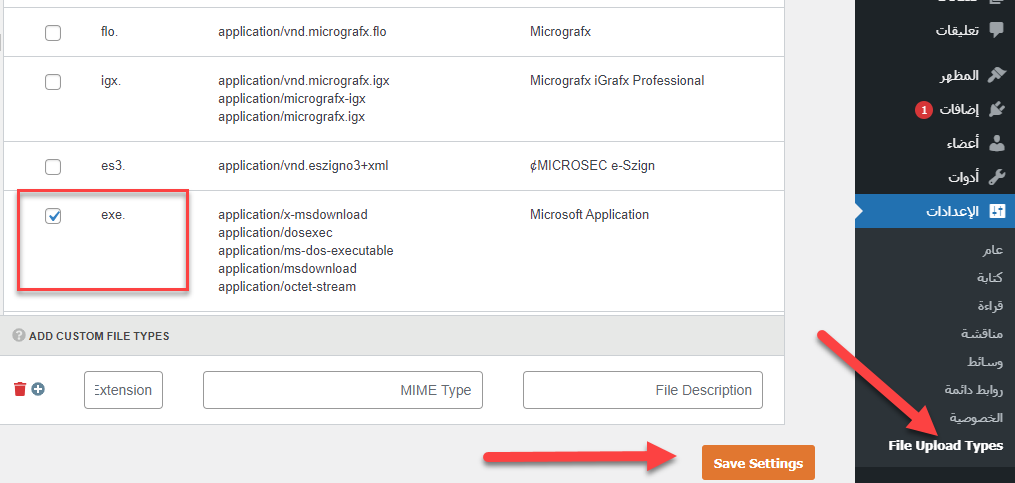
بالنهاية فإن عملية رفع الملفات إلى الووردبريس ليست بالأمر المعقد، وإنما هي من أبسط الإجراءات الروتينية لأصحاب المواقع، وقد فصّلنا في مقالنا هذا كل ما تحتاج إلى معرفته حول كيفية رفع الملفات القابلة للتحميل في الووردبريس مع تخصيصها بزر تحميل للزوار، كما تطرّقنا إلى أبرز المشاكل المصاحبة لعملية الرفع وكيفية معالجتها.






اترك تعليقك